Không tìm thấy hypervisor; Lỗi 0xc0351000 - Windows Sandbox
Nếu bạn đang gặp phải thông báo lỗi Windows Sandbox Không tìm thấy(No hypervisor was found) siêu giám sát với mã lỗi 0xc0351000 trên máy tính Windows 10 của mình thì bài đăng này chắc chắn sẽ giúp được bạn. Khi bạn gặp phải vấn đề này. bạn sẽ nhận được thông báo lỗi đầy đủ sau:
Windows Sandbox
No hypervisor was found. Please enable hypervisor support.
Error 0xc0351000. No hypervisor is present on this system.

Không tìm thấy hypervisor; Lỗi 0xc0351000
Nếu bạn gặp phải vấn đề này khi chạy Windows Sandbox , bạn có thể thử các đề xuất được đề xuất của chúng tôi để giải quyết vấn đề:
- Đảm bảo rằng ảo hóa đã được bật
- Bật các tính năng của Windows
- Đảm bảo hypervisor được định cấu hình để chạy tự động khi khởi động máy tính
Hãy cùng xem mô tả về quy trình liên quan đến từng giải pháp được liệt kê.
1] Đảm(Make) bảo rằng ảo hóa đã(Virtualization) được bật
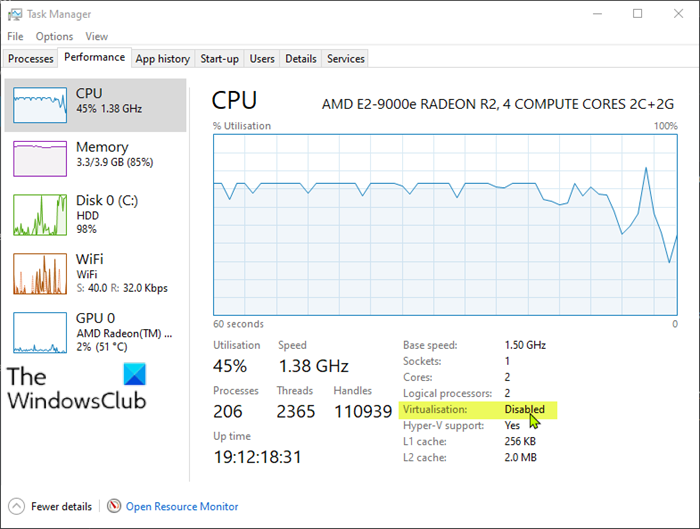
Để kiểm tra Ảo hóa CPU , trước tiên bạn cần mở Trình quản lý tác vụ bằng cách nhấp chuột phải vào nút Bắt đầu(Start) và chọn Trình quản lý tác vụ(Task Manager) từ menu. Trong cửa sổ bật lên, nhấp vào tab Hiệu suất(Performance) và bạn có thể thấy trạng thái Ảo hóa(Virtualization) .
Nếu Ảo hóa(Virtualization) được hiển thị là bị tắt ở đây, hãy tiếp tục bật nó trong cài đặt BIOS hoặc UEFI(enable it in BIOS or UEFI) .
Bạn cũng cần bật Hyper-V trên máy tính của mình. Ngoài ra, hãy đảm bảo rằng bạn đã bật hỗ trợ SLAT hoặc Dịch địa chỉ cấp thứ hai trên CPU của mình.
2] Bật các tính năng của Windows
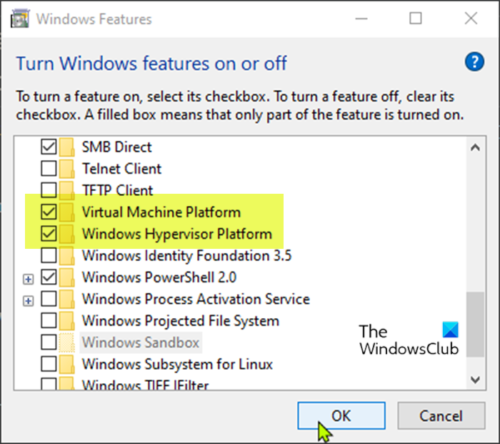
Windows Sandbox có thể chạy thành công với sự trợ giúp của một số tính năng dựa trên hệ điều hành.
Làm như sau:
- Nhập Tính năng Windows(Windows Feature) vào hộp tìm kiếm.
- Chọn Bật hoặc tắt các tính năng của Windows(Turn Windows features on or off) trong số các ứng dụng được liệt kê để mở nó.
- Xác định vị trí các tính năng có nhãn Nền tảng Máy ảo(Virtual Machine Platform) và Nền tảng Windows Hypervisor(Windows Hypervisor Platform) , rồi chọn hộp kiểm bên cạnh chúng.
- Nhấp vào nút OK để lưu các thay đổi.
Khởi động lại máy tính của bạn để xem vấn đề Không tìm thấy siêu giám sát với mã lỗi 0xc0351000(No hypervisor was found with error code 0xc0351000) đã được giải quyết chưa.
3] Đảm bảo(Ensure) hypervisor được định cấu hình để chạy tự động khi khởi động máy tính
Giải pháp này yêu cầu bạn đảm bảo hypervisor được cấu hình để chạy tự động khi khởi động máy tính. Để thực hiện cấu hình này, bạn cần thêm một mục nhập vào Dữ liệu cấu hình khởi động(Boot Configuration Data) ( BCD ) trong Dấu nhắc lệnh(Command Prompt) .
Làm như sau:
- Nhấn phím Windows key + R để gọi hộp thoại Chạy.
- Trong hộp thoại Chạy, nhập cmd rồi nhấn CTRL + SHIFT + ENTER để mở Dấu nhắc Lệnh với tư cách quản trị viên(open Command Prompt as admin) .
- Trong cửa sổ nhắc lệnh, nhập lệnh bên dưới và nhấn Enter .
BCDEDIT /Set {current} hypervisorlaunchtype auto
- Khởi động lại(Reboot) máy tính của bạn và chạy lại Command Prompt như trên.
- Bây giờ gõ lệnh bên dưới và nhấn Enter .
bcdedit
Trong đầu ra, hãy đảm bảo rằng trạng thái loại hypervisorlaunch(hypervisorlaunchtype) của mục đang hiển thị Tự động(Auto) . Điều này có nghĩa là hypervisor đã được thiết lập để chạy khi khởi động máy tính.
Khởi động lại máy tính của bạn. Vấn đề bây giờ sẽ được giải quyết.
Hope this helps!
Related posts
Windows Sandbox Không thể khởi động, Error 0x800706d9
Windows Sandbox Không thể khởi động, Error 0x80070569
Cách từ chối Google FLoC (Privacy Sandbox) trong Chrome
Kích hoạt hoặc vô hiệu hóa chính sách Printer Sharing group bằng Windows Sandbox
Virtualization support bị vô hiệu hóa trong firmware trong Windows 10
Kích hoạt hoặc vô hiệu hóa Video Input trong Windows Sandbox
Error Code 105 ERR_NAME_NOT_RESOLVED trong Google Chrome
Bật hoặc tắt Clipboard Chia sẻ với Windows Sandbox
Application Guard or Windows Sandbox error 0x80070003, 0xc0370400
Add Run item đến Sandbox Context Menu trong Windows 10
Fix Application Error 0xc0150004 trên Windows 11/10
Bật hoặc tắt chia sẻ Virtualized GPU cho Windows Sandbox
Cách quyên góp an toàn CPU time bằng Windows Sandbox
Install Realtek HD Audio Driver Failure, Error OxC0000374 trên Windows 10
Làm thế nào để kích hoạt tính năng Audio Sandbox trong Edge browser
Cách định cấu hình Windows Sandbox (chạy ứng dụng / tập lệnh, thư mục chia sẻ, v.v.)
4 điều bạn có thể làm với Windows Sandbox
Cách thiết lập và sử dụng hộp cát trình duyệt trên Windows
Fix onedrive Error Code 0x8007016a
Cách bật Windows Sandbox trên Windows 11/10
